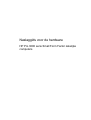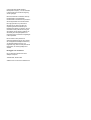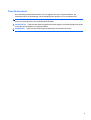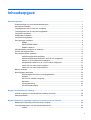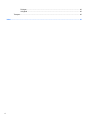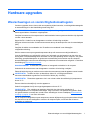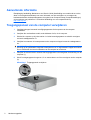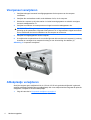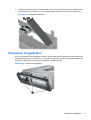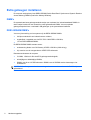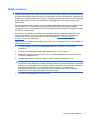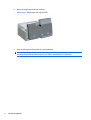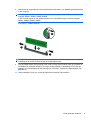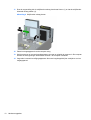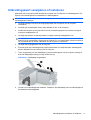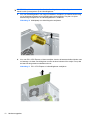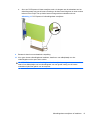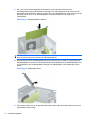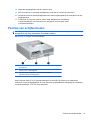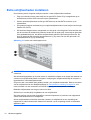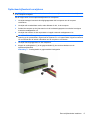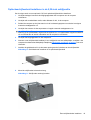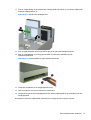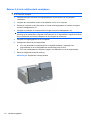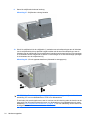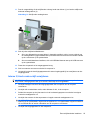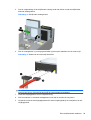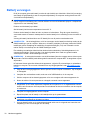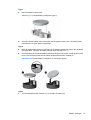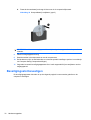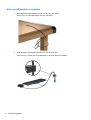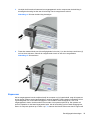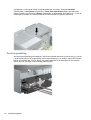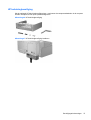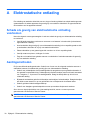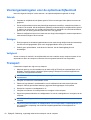HP Pro 3000 Small Form Factor PC Referentie gids
- Type
- Referentie gids

Naslaggids voor de hardware
HP Pro 3000 serie Small Form Factor zakelijke
computers

© Copyright 2009 Hewlett-Packard
Development Company, L.P. De informatie
in dit document kan zonder kennisgeving
worden gewijzigd.
Microsoft, Windows en Windows Vista zijn
handelsmerken of geregistreerde
handelsmerken van Microsoft Corporation in
de Verenigde Staten en/of andere landen.
De enige garanties voor producten en
diensten van HP staan vermeld in de
expliciete garantievoorwaarden bij de
betreffende producten en diensten. Aan de
informatie in deze publicatie kunnen geen
aanvullende rechten worden ontleend. HP
aanvaardt geen aansprakelijkheid voor
technische fouten, drukfouten of weglatingen
in deze publicatie.
De informatie in deze publicatie is
auteursrechtelijk beschermd. Het is zonder
de voorafgaande schriftelijke toestemming
van Hewlett-Packard Company niet
toegestaan enig deel van deze publicatie te
fotokopiëren, te vermenigvuldigen of te
vertalen.
Naslaggids voor de hardware
HP Pro 3000 serie Small Form Factor
zakelijke computers
Tweede editie, oktober 2009
Artikelnummer van document: 588910-332

Over dit document
Deze handleiding biedt basisinformatie voor het upgraden van deze computermodellen. Het
computermodel in de afbeeldingen in deze handleiding kan afwijken van uw computermodel.
WAARSCHUWING! Tekst met deze markering geeft aan dat het negeren van de aanwijzingen kan
leiden tot persoonlijk letsel of levensbedreigende situaties.
VOORZICHTIG: Tekst met deze markering geeft aan dat het negeren van de aanwijzingen kan leiden
tot schade aan de apparatuur of gegevensverlies.
OPMERKING: Tekst met deze markering biedt belangrijke aanvullende informatie.
iii

iv Over dit document

Inhoudsopgave
Hardware-upgrades ............................................................................................................................................ 1
Waarschuwingen en voorzichtigheidsmaatregelen .............................................................................. 1
Aanvullende informatie ......................................................................................................................... 2
Toegangspaneel van de computer verwijderen ................................................................................... 2
Toegangspaneel van de computer terugplaatsen ................................................................................ 3
Voorpaneel verwijderen ........................................................................................................................ 4
Afdekplaatje verwijderen ...................................................................................................................... 4
Voorpaneel terugplaatsen .................................................................................................................... 5
Extra geheugen installeren ................................................................................................................... 6
DIMM's ................................................................................................................................. 6
DDR3-SDRAM DIMM's ........................................................................................................ 6
DIMM's installeren ............................................................................................................... 7
Uitbreidingskaart verwijderen of installeren ........................................................................................ 11
Posities van schijfeenheden ............................................................................................................... 15
Extra schijfeenheden installeren ........................................................................................................ 16
Optischeschijfeenheid verwijderen .................................................................................... 17
Optischeschijfeenheid installeren in de 5,25-inch schijfpositie .......................................... 19
Externe 3,5-inch schijfeenheid verwijderen ....................................................................... 22
Schijfeenheid installeren in de 3,5-inch externe schijfpositie ............................................. 23
Interne 3,5-inch vaste schijf verwijderen ............................................................................ 25
Interne 3,5-inch vaste schijf installeren .............................................................................. 28
Batterij vervangen .............................................................................................................................. 30
Beveiligingsslot bevestigen ................................................................................................................ 32
HP/Kensington MicroSaver beveiligingskabelslot .............................................................. 33
Hangslot ............................................................................................................................. 33
Slot voor HP zakelijke computers ...................................................................................... 34
Kapsensor .......................................................................................................................... 35
Poortvergrendeling ............................................................................................................ 36
HP behuizingbeveiliging .................................................................................................... 37
Bijlage A Elektrostatische ontlading .............................................................................................................. 38
Schade als gevolg van elektrostatische ontlading voorkomen ........................................................... 38
Aardingsmethoden ............................................................................................................................. 38
Bijlage B Bediening, regelmatig onderhoud en transport van de computer ............................................. 39
Bediening en regelmatig onderhoud van de computer ....................................................................... 39
Voorzorgsmaatregelen voor de optischeschijfeenheid ....................................................................... 40
Gebruik .............................................................................................................................. 40
v

Reinigen ............................................................................................................................. 40
Veiligheid ........................................................................................................................... 40
Transport ............................................................................................................................................ 40
Index ................................................................................................................................................................... 41
vi

Hardware-upgrades
Waarschuwingen en voorzichtigheidsmaatregelen
Voordat u upgrades uitvoert, leest u alle van toepassing zijnde instructies, voorzichtigheidsmaatregelen
en waarschuwingen in deze handleiding nauwkeurig door.
WAARSCHUWING! U kunt het risico van persoonlijk letsel als gevolg van elektrische schokken,
warme oppervlakken of brand als volgt beperken:
Verwijder het netsnoer uit het stopcontact en wacht totdat de interne systeemonderdelen zijn afgekoeld
voordat u deze aanraakt.
Koppel de RJ-11-kabel los van de apparatuur voordat u de behuizing verwijdert.
Sluit geen telecommunicatie- of telefoonconnectoren aan op de aansluitpunten van de netwerkadapter
(NIC).
Verwijder de stekker met randaarde niet. De stekker met randaarde is een belangrijke
veiligheidsvoorziening.
Sluit het netsnoer aan op een geaard stopcontact dat op elk moment eenvoudig bereikbaar is.
Lees de Handleiding voor veiligheid & comfort voor informatie over het beperken van het risico van
ernstig letsel. Deze handleiding bevat informatie over de juiste plaatsing van de computer, een goede
zithouding, gezondheidsaspecten en gewoonten met betrekking tot het werken met de computer,
alsmede belangrijke instructies met betrekking tot elektrische en mechanische veiligheid. U vindt deze
handleiding op
http://www.hp.com/ergo.
WAARSCHUWING! Er bevinden zich geladen en bewegende onderdelen in de computer.
Onderbreek de stroomtoevoer naar de apparatuur voordat u de behuizing verwijdert.
Plaats de behuizing terug en zet deze vast voordat u de stroomtoevoer naar de apparatuur weer herstelt.
VOORZICHTIG: Verklein het risico op brand door alleen UL- of CSA-gecertificeerde
telecommunicatiekabels te gebruiken van 26 AWG of dikker (bijv. 24 AWG).
VOORZICHTIG: Plaats deze apparatuur niet in een ruimte zonder airconditioning bij temperaturen
boven 35 °C.
Extreme hitte kan schadelijk zijn voor de apparatuur.
Gebruik het apparaat niet bij een omgevingstemperatuur boven 35 °C.
VOORZICHTIG: Een ontlading van statische elektriciteit kan elektrische onderdelen of
uitbreidingskaarten in de computer beschadigen. Zorg ervoor dat u niet statisch bent geladen. Raak
een geaard metalen voorwerp aan voordat u deze handelingen uitvoert. Raadpleeg
Elektrostatische
ontlading op pagina 38 voor meer informatie.
Als de computer is aangesloten op een stopcontact, staat er altijd spanning op de systeemkaart. Koppel
het netsnoer los van de voedingsbron voordat u de computer opent, om schade aan de interne
onderdelen te voorkomen.
Waarschuwingen en voorzichtigheidsmaatregelen 1

Aanvullende informatie
Raadpleeg de handleiding Maintenance and Service Guide (Handleiding voor onderhoud en service,
alleen in het Engels beschikbaar) voor meer informatie over het verwijderen en vervangen van
hardwareonderdelen, desktopmanagement, het gebruik van Computer Setup (Computerinstellingen)
en het oplossen van problemen. U vindt deze handleiding voor uw computermodel op
http://www.hp.com.
Toegangspaneel van de computer verwijderen
1. Verwijder/ontkoppel eventuele beveiligingsapparaten die het openen van de computer
verhinderen.
2. Verwijder alle verwisselbare media, zoals diskettes of cd's, uit de computer.
3. Schakel de computer op de juiste manier uit via het besturingssysteem en schakel vervolgens
eventuele randapparatuur uit.
4. Verwijder het netsnoer uit het stopcontact en de computer en koppel eventuele randapparatuur
los.
VOORZICHTIG: Zolang het systeem is aangesloten op een actief stopcontact, staat er altijd
spanning op de systeemkaart, ongeacht of het systeem is in- of uitgeschakeld. Koppel het netsnoer
los om schade aan de interne onderdelen van de computer te voorkomen.
5. Verwijder de duimschroeven waarmee het toegangspaneel is bevestigd aan de behuizing van de
computer (1).
6. Schuif het toegangspaneel ongeveer 1,3 cm naar achteren en til het vervolgens van de computer
(2).
Afbeelding 1 Toegangspaneel verwijderen
2 Hardware-upgrades

Toegangspaneel van de computer terugplaatsen
Plaats het toegangspaneel op de behuizing en laat daarbij ongeveer 1,3 cm van het toegangspaneel
uitsteken aan de achterkant van de behuizing. Schuif het paneel vervolgens op zijn plaats (1). Draai de
duimschroeven vast waarmee het toegangspaneel is bevestigd aan de behuizing (2).
Afbeelding 2 Toegangspaneel terugplaatsen
Toegangspaneel van de computer terugplaatsen 3

Voorpaneel verwijderen
1. Verwijder/ontkoppel eventuele beveiligingsapparaten die het openen van de computer
verhinderen.
2. Verwijder alle verwisselbare media, zoals diskettes of cd's, uit de computer.
3. Schakel de computer op de juiste manier uit via het besturingssysteem en schakel vervolgens
eventuele randapparatuur uit.
4. Verwijder het netsnoer uit het stopcontact en koppel eventuele randapparatuur los.
VOORZICHTIG: Zolang het systeem is aangesloten op een actief stopcontact, staat er altijd
spanning op de systeemkaart, ongeacht of het systeem is in- of uitgeschakeld. Koppel het netsnoer
los om schade aan de interne onderdelen van de computer te voorkomen.
5. Verwijder het toegangspaneel van de computer.
6. U verwijdert het voorpaneel door elk van de drie lipjes aan de bovenkant van het paneel (1) omhoog
te trekken en vervolgens het voorpaneel omlaag en van de behuizing af te draaien (2).
Afbeelding 3 Voorpaneel verwijderen
Afdekplaatje verwijderen
Als bij de computer geen schijfeenheid in de 3,5-inch of 5,25-inch optionele schijfpositie is geleverd,
wordt de schijfpositie afgedekt door een afdekplaatje. Als u een schijfeenheid toevoegt aan de optionele
schijfpositie, verwijdert u eerst het afdekplaatje.
1. Volg de instructies in
Voorpaneel verwijderen op pagina 4.
4 Hardware-upgrades

2. Plaats de binnenkant van het voorpaneel naar u toe en duw de twee lipjes aan de rechterkant naar
de buitenkant van het paneel (1). Trek het afdekplaatje naar binnen om het te verwijderen (2).
Afbeelding 4 Afdekplaatje verwijderen
Voorpaneel terugplaatsen
Als u het voorpaneel wilt terugplaatsen, steekt u de drie haken aan de onderkant van het paneel in de
rechthoekige openingen in de behuizing (1) en draait u het paneel vervolgens op zijn plek zodat de drie
lipjes aan de bovenkant van het paneel vastklikken in de behuizing (2).
Afbeelding 5 Voorpaneel terugplaatsen
Voorpaneel terugplaatsen 5

Extra geheugen installeren
De computer wordt geleverd met DDR3-SDRAM (Double Data Rate 3 Synchronous Dynamic Random
Access Memory) DIMM's (Dual Inline Memory Modules).
DIMM's
De systeemkaart bevat geheugenmodulevoetjes voor maximaal vier industriestandaard DIMM's. In
deze voetjes bevindt zich ten minste één vooraf geïnstalleerde DIMM. Voor een optimale
geheugencapaciteit kunt u maximaal 8 GB geheugen op de systeemkaart installeren.
DDR3-SDRAM DIMM's
Voor een juiste werking van het systeem zijn de DDR3-SDRAM DIMM's:
●
240-pins modules die aan industrienormen voldoen;
●
ongebufferd, compatibel met niet-ECC PC3-10600 DDR3-1333 MHz;
●
1,5-volt DDR3-SDRAM DIMM's.
De DDR3-SDRAM DIMM's moeten tevens:
●
ondersteuning bieden voor CAS latency 9 DDR3 1333 MHz (9-9-9 timing);
●
zijn voorzien van de voorgeschreven JEDEC SPD-informatie.
Daarnaast ondersteunt de computer:
●
512-Mbit, 1-Gbit en 2-Gbit niet-ECC-geheugentechnologieën;
●
enkelzijdige en dubbelzijdige DIMM's;
●
DIMM's met x8 en x16 DDR-elementen. DIMM's met x4 SDRAM worden daarentegen niet
ondersteund.
OPMERKING: Het systeem functioneert niet goed wanneer er niet-ondersteunde DIMM's zijn
geïnstalleerd.
6 Hardware-upgrades

DIMM's installeren
VOORZICHTIG: Koppel het netsnoer los en wacht ongeveer 30 seconden om de spanning uit het
systeem te laten wegvloeien, voordat u geheugenmodules toevoegt of verwijdert. Er staat altijd spanning
op de geheugenmodules zolang de computer is aangesloten op een actief stopcontact, ongeacht of het
systeem is in- of uitgeschakeld. Het toevoegen of verwijderen van geheugenmodules terwijl er spanning
op het systeem staat, kan leiden tot onherstelbare beschadiging van de geheugenmodules of de
systeemkaart.
De geheugenmodulevoetjes hebben vergulde metalen contactpunten. Wanneer u een upgrade uitvoert
van het geheugen, is het van belang dat u geheugenmodules gebruikt met vergulde metalen
contactpunten, om te voorkomen dat corrosie en/of oxidatie optreedt doordat niet-compatibele metalen
met elkaar in contact komen.
Een ontlading van statische elektriciteit kan elektronische onderdelen of uitbreidingskaarten in de
computer beschadigen. Zorg ervoor dat u niet statisch bent geladen. Raak een geaard metalen
voorwerp aan voordat u deze handelingen uitvoert. Raadpleeg
Elektrostatische ontlading
op pagina 38 voor meer informatie.
Zorg dat u geen contactpunten aanraakt bij het hanteren van een geheugenmodule. Dit kan leiden tot
schade aan de module.
1. Verwijder/ontkoppel eventuele beveiligingsapparaten die het openen van de computer
verhinderen.
2. Verwijder alle verwisselbare media, zoals diskettes of cd's, uit de computer.
3. Schakel de computer op de juiste manier uit via het besturingssysteem en schakel vervolgens
eventuele randapparatuur uit.
4. Verwijder het netsnoer uit het stopcontact en koppel eventuele randapparatuur los.
VOORZICHTIG: Koppel het netsnoer los en wacht ongeveer 30 seconden om de spanning uit
het systeem te laten wegvloeien, voordat u geheugenmodules toevoegt of verwijdert. Er staat altijd
spanning op de geheugenmodules zolang de computer is aangesloten op een actief stopcontact,
ongeacht of het systeem is in- of uitgeschakeld. Het toevoegen of verwijderen van
geheugenmodules terwijl er spanning op het systeem staat, kan leiden tot onherstelbare
beschadiging van de geheugenmodules of de systeemkaart.
5. Verwijder het toegangspaneel van de computer.
Extra geheugen installeren 7

6. Kantel de schijfhouder helemaal omhoog.
Afbeelding 6 Schijfhouder omhoog kantelen
7. Zoek de geheugenmodulevoetjes op de systeemkaart.
WAARSCHUWING! Wacht totdat de interne systeemonderdelen zijn afgekoeld voordat u deze
aanraakt, om persoonlijk letsel als gevolg van warme oppervlakken te voorkomen.
8 Hardware-upgrades

8. Open de beide vergrendelingen van het geheugenmodulevoetje (1) en plaats de geheugenmodule
in het voetje (2).
OPMERKING: In HP Pro 3000 systemen met Intel-processors vult u de DIMM-voetjes in de deze
volgorde: DIMM1, DIMM3, DIMM2, DIMM4.
In HP Pro 3000 systemen met AMD-processors vult u de DIMM-voetjes in de deze volgorde:
DIMM1, DIMM2, DIMM3, DIMM4.
Afbeelding 7 DIMM installeren
OPMERKING: Een geheugenmodule kan op slechts één manier worden geïnstalleerd. Lijn de
uitsparing op de module uit met het lipje op het geheugenvoetje.
9. Duw de DIMM-module stevig omlaag in het voetje en zorg dat de module goed op zijn plaats zit.
De DIMM moet helemaal omlaag in het voetje worden geduwd en gelijkmatig in het voetje zijn
geplaatst, om beschadiging van het geheugen te voorkomen. Zorg dat de vergrendelingen zijn
gesloten (3).
10. Herhaal stappen 8 en 9 als u eventuele aanvullende modules wilt installeren.
Extra geheugen installeren 9

11. Duw de vergrendeling die de schijfhouder omhoog houdt naar binnen (1) en laat de schijfhouder
helemaal omlaag zakken (2).
Afbeelding 8 Schijfhouder omlaag duwen
12. Plaats het toegangspaneel van de computer terug.
13. Sluit het netsnoer en eventuele randapparatuur weer aan en schakel de computer in. De computer
herkent het extra geheugen automatisch wanneer u de computer inschakelt.
14. Vergrendel eventuele beveiligingsapparaten die waren losgekoppeld bij het verwijderen van het
toegangspaneel.
10 Hardware-upgrades

Uitbreidingskaart verwijderen of installeren
Afhankelijk van het computermodel beschikt de computer over PCI Express x1-uitbreidingsslots, PCI
Express x16-uitbreidingsslots en standaard PCI-uitbreidingsslots.
OPMERKING: In de PCI Express x16-uitbreidingsslots kunt u een PCI Express x1-, x4-, x8- of x16-
uitbreidingskaart installeren.
1. Verwijder/ontkoppel eventuele beveiligingsapparaten die het openen van de computer
verhinderen.
2. Verwijder alle verwisselbare media, zoals diskettes of cd's, uit de computer.
3. Schakel de computer op de juiste manier uit via het besturingssysteem en schakel vervolgens
eventuele randapparatuur uit.
4. Verwijder het netsnoer uit het stopcontact en koppel eventuele randapparatuur los.
VOORZICHTIG: Zolang het systeem is aangesloten op een actief stopcontact, staat er altijd
spanning op de systeemkaart, ongeacht of het systeem is in- of uitgeschakeld. Koppel het netsnoer
los om schade aan de interne onderdelen van de computer te voorkomen.
5. Verwijder het toegangspaneel van de computer.
6. Zoek het juiste lege uitbreidingsvoetje op de systeemkaart en het bijbehorende uitbreidingsslot
aan de achterkant van de behuizing van de computer.
7. Til de vergrendeling van het afdekplaatje (1) aan het achterpaneel van de computer omhoog en
draai het afdekplaatje omhoog en weg van de slots (2).
Afbeelding 9 Afdekplaatje ontgrendelen
8. Voordat u een uitbreidingskaart installeert, verwijdert u het afdekplaatje van het uitbreidingsslot of
de bestaande uitbreidingskaart.
Uitbreidingskaart verwijderen of installeren 11

OPMERKING: Voordat u een geïnstalleerde uitbreidingskaart verwijdert, koppelt u eventuele
kabels los die zijn aangesloten op de uitbreidingskaart.
a. Als u een uitbreidingskaart in een leeg slot installeert, verwijdert u de metalen bescherming
op het achterpaneel waarmee het uitbreidingsslot wordt afgedekt. Zorg dat u de juiste
bescherming verwijdert voor de uitbreidingskaart die u installeert.
Afbeelding 10 Afdekplaatje van uitbreidingsslot verwijderen
b. Als u een PCI- of PCI Express x1-kaart verwijdert, houdt u de kaart aan beide uiteinden vast
en beweegt u de kaart voorzichtig heen en weer tot deze loskomt uit het voetje. Pas op dat
de kaart niet langs andere onderdelen schuurt.
Afbeelding 11 PCI- of PCI Express x1-uitbreidingskaart verwijderen
12 Hardware-upgrades

c. Als u een PCI Express x16-kaart verwijdert, trekt u de borgarm aan de achterkant van het
uitbreidingsvoetje weg van de kaart en beweegt u de kaart voorzichtig heen en weer tot deze
loskomt uit het voetje. Pas op dat de kaart niet langs andere onderdelen schuurt.
Afbeelding 12 PCI Express x16-uitbreidingskaart verwijderen
9. Bewaar de kaart in een antistatische verpakking.
10. Als u geen nieuwe uitbreidingskaart installeert, installeert u een afdekplaatje voor het
uitbreidingsslot om het open slot te sluiten.
VOORZICHTIG: Nadat u een uitbreidingskaart heeft verwijderd, vervangt u deze met een nieuwe
kaart of een afdekplaatje voor het uitbreidingsslot voor een goede koeling van de interne
onderdelen tijdens het gebruik van de computer.
Uitbreidingskaart verwijderen of installeren 13

11. Als u een nieuwe uitbreidingskaart wilt installeren, houdt u de kaart vlak boven het
uitbreidingsvoetje op de systeemkaart en beweegt u de uitbreidingskaart in de richting van de
achterkant van de behuizing, zodat de onderkant van de uitbreidingskaart in het kleine slot op de
behuizing schuift. Druk nu de uitbreidingskaart recht naar beneden in het voetje op de
systeemkaart.
Afbeelding 13 Uitbreidingskaart installeren
OPMERKING: Wanneer u een uitbreidingskaart installeert, drukt u de kaart stevig in zodat de
hele connector stevig in het slot van de uitbreidingskaart zit.
12. Houd de beugel van de uitbreidingskaart tegen de behuizing aan en draai de vergrendeling van
het afdekplaatje van het slot over de beugels van de uitbreidingskaart en de slotafdekplaatjes. Duw
de vergrendeling van het afdekplaatje omlaag om het afdekplaatje en de kaartbeugels vast te
zetten.
Afbeelding 14 Afdekplaatje sluiten
13. Sluit externe kabels aan op de geïnstalleerde kaart, indien nodig. Sluit interne kabels aan op de
systeemkaart, indien nodig.
14 Hardware-upgrades

14. Plaats het toegangspaneel van de computer terug.
15. Sluit het netsnoer en eventuele randapparatuur weer aan en schakel de computer in.
16. Vergrendel eventuele beveiligingsapparaten die waren losgekoppeld bij het verwijderen van het
toegangspaneel.
17. Configureer de computer opnieuw, indien nodig. Raadpleeg de Handleiding
Computerinstellingen voor instructies voor het gebruik van Computer Setup
(Computerinstellingen).
Posities van schijfeenheden
OPMERKING: Het model van uw computer kan afwijken van het hieronder afgebeelde model.
Diskettedrives zijn alleen beschikbaar op bepaalde modellen.
Afbeelding 15 Posities van schijfeenheden
1 3,5-inch externe schijfpositie voor optionele schijfeenheden (diskettedrive
weergegeven)
2 Interne 3,5-inch vasteschijfpositie
3 5,25-inch externe schijfpositie voor optionele schijfeenheden
(optischeschijfeenheid weergegeven)
Start Computer Setup (F10) (Computerinstellingen) om het type, de grootte en de capaciteit te
controleren van de opslagapparaten die in de computer zijn geïnstalleerd. Raadpleeg de Handleiding
Computerinstellingen (F10) voor meer informatie.
Posities van schijfeenheden 15

Extra schijfeenheden installeren
Houd rekening met de volgende richtlijnen wanneer u extra schijfeenheden installeert:
●
Zorg ervoor dat de primaire vaste schijf van het type SATA (Serial ATA) is aangesloten op de
donkerblauwe primaire SATA-connector op de systeemkaart.
●
Sluit de optischeschijfeenheid van het type SATA aan op de witte SATA-connector op de
systeemkaart.
●
Het systeem biedt geen ondersteuning voor optischeschijfeenheden of vaste schijven van het type
Parallel ATA (PATA).
●
HP heeft extra borgschroeven meegeleverd voor het geval u die nodig heeft. Deze bevinden zich
aan de voorkant van de behuizing onder de houder van de vaste schijf. Vaste schijven gebruiken
6-32 standaardschroeven. Alle andere schijfeenheden gebruiken M3 metrische schroeven. De
door HP geleverde M3 metrische geleideschroeven (1) zijn zwart. De door HP geleverde 6-32
standaardschroeven (2) zijn zilverkleurig.
Afbeelding 16 Locatie van extra borgschroeven
VOORZICHTIG: U kunt gegevensverlies en schade aan de computer of schijfeenheid als volgt
voorkomen:
Sluit het besturingssysteem op de juiste manier af, schakel de computer uit en koppel het netsnoer los
voordat u een schijfeenheid plaatst of verwijdert. Verwijder geen schijfeenheid terwijl de computer is
ingeschakeld of in de stand-bystand staat.
Zorg ervoor dat u niet statisch bent geladen voordat u een schijfeenheid aanraakt. Raak de connector
van de schijfeenheid niet aan. Raadpleeg Bijlage A,
Elektrostatische ontlading op pagina 38, voor
meer informatie over het voorkomen van schade als gevolg van elektrostatische ontlading.
Behandel schijfeenheden met zorg en laat ze niet vallen.
Gebruik niet te veel kracht bij het plaatsen van een schijfeenheid.
Stel vaste schijven niet bloot aan vloeistoffen, extreme temperaturen of producten met magnetische
velden zoals beeldschermen of luidsprekers.
Als een schijfeenheid moet worden verzonden, plaatst u de schijfeenheid in een verpakking van
noppenfolie of ander beschermend materiaal en vermeldt u op de verpakking dat het om breekbare
apparatuur gaat.
16 Hardware-upgrades

Optischeschijfeenheid verwijderen
VOORZICHTIG: Verwijder alle verwisselbare media uit een schijfeenheid voordat u de schijfeenheid
uit de computer verwijdert.
Ga als volgt te werk om een optischeschijfeenheid te verwijderen:
1. Verwijder/ontkoppel eventuele beveiligingsapparaten die het openen van de computer
verhinderen.
2. Verwijder alle verwisselbare media, zoals diskettes of cd's, uit de computer.
3. Schakel de computer op de juiste manier uit via het besturingssysteem en schakel vervolgens
eventuele randapparatuur uit.
4. Verwijder het netsnoer uit het stopcontact en koppel eventuele randapparatuur los.
VOORZICHTIG: Zolang het systeem is aangesloten op een actief stopcontact, staat er altijd
spanning op de systeemkaart, ongeacht of het systeem is in- of uitgeschakeld. Koppel het netsnoer
los om schade aan de interne onderdelen van de computer te voorkomen.
5. Verwijder het toegangspaneel en het voorpaneel.
6. Koppel de voedingskabel (1) en de gegevenskabel (2) los van de achterkant van de
optischeschijfeenheid.
Afbeelding 17 Voedingskabel en gegevenskabel loskoppelen
Extra schijfeenheden installeren 17

7. Kantel de schijfhouder helemaal omhoog.
Afbeelding 18 Schijfhouder omhoog kantelen
8. Verwijder de twee borgschroeven waarmee de schijfeenheid aan de schijfpositie is bevestigd (1).
Schuif de schijfeenheid vervolgens naar voren en uit de schijfpositie (2).
Afbeelding 19 5,25-inch externe schijfeenheid verwijderen
18 Hardware-upgrades

Optischeschijfeenheid installeren in de 5,25-inch schijfpositie
Ga als volgt te werk om een optionele 5,25-inch optischeschijfeenheid te installeren:
1. Verwijder/ontkoppel eventuele beveiligingsapparaten die het openen van de computer
verhinderen.
2. Verwijder alle verwisselbare media, zoals diskettes of cd's, uit de computer.
3. Schakel de computer op de juiste manier uit via het besturingssysteem en schakel vervolgens
eventuele randapparatuur uit.
4. Verwijder het netsnoer uit het stopcontact en koppel eventuele randapparatuur los.
VOORZICHTIG: Zolang het systeem is aangesloten op een actief stopcontact, staat er altijd
spanning op de systeemkaart, ongeacht of het systeem is in- of uitgeschakeld. Koppel het netsnoer
los om schade aan de interne onderdelen van de computer te voorkomen.
5. Verwijder het toegangspaneel en het voorpaneel.
6. Wanneer u een schijfeenheid installeert in een schijfpositie met een afdekplaatje, verwijdert u het
voorpaneel en daarna het afdekplaatje. Raadpleeg
Afdekplaatje verwijderen op pagina 4 voor meer
informatie.
7. Installeer de geleideschroef in de bovenste opening aan de linkerkant van de schijfeenheid.
Afbeelding 20 Geleideschroef installeren in de optischeschijfeenheid
8. Kantel de schijfhouder helemaal omhoog.
Afbeelding 21 Schijfhouder omhoog kantelen
Extra schijfeenheden installeren 19

9. Lijn de geleideschroef op de schijfeenheid uit met het slot op de behuizing. Schuif de
optischeschijfeenheid in de schijfpositie totdat de twee schroefopeningen aan de rechterkant van
de schijfeenheid zich op dezelfde hoogte bevinden als de twee schroefopeningen aan de
rechterkant van de schijfhouder (1).
10. Zet de optischeschijfeenheid vast door twee borgschroeven in de openingen in de rechterkant van
de schijfhouder te steken en te bevestigen in de overeenkomstige openingen in de rechterkant van
de optischeschijfeenheid (2).
OPMERKING: Er bevinden zich extra borgschroeven aan de voorkant van de behuizing onder
de houder van de vaste schijf. De M3 metrische borgschroeven voor optischeschijfeenheden zijn
zwart. Raadpleeg
Extra schijfeenheden installeren op pagina 16 voor een afbeelding van de locatie
van de borgschroeven.
Afbeelding 22 Optischeschijfeenheid installeren
20 Hardware-upgrades

11. Duw de vergrendeling die de schijfhouder omhoog houdt naar binnen (1) en laat de schijfhouder
helemaal omlaag zakken (2).
Afbeelding 23 Schijfhouder omlaag duwen
12. Sluit de gegevenskabel van het type SATA aan op de witte systeemkaartconnector.
13. Sluit de voedingskabel (1) en de gegevenskabel (2) aan op de achterkant van de
optischeschijfeenheid.
Afbeelding 24 Voedingskabel en gegevenskabel aansluiten
14. Plaats het voorpaneel en het toegangspaneel terug.
15. Sluit het netsnoer weer aan en schakel de computer in.
16. Vergrendel eventuele beveiligingsapparaten die waren losgekoppeld bij het verwijderen van het
toegangspaneel.
Het systeem herkent de schijfeenheid automatisch en configureert de computer opnieuw.
Extra schijfeenheden installeren 21

Externe 3,5-inch schijfeenheid verwijderen
VOORZICHTIG: Verwijder alle verwisselbare media uit een schijfeenheid voordat u de schijfeenheid
uit de computer verwijdert.
1. Verwijder/ontkoppel eventuele beveiligingsapparaten die het openen van de computer
verhinderen.
2. Verwijder alle verwisselbare media, zoals diskettes of cd's, uit de computer.
3. Schakel de computer op de juiste manier uit via het besturingssysteem en schakel vervolgens
eventuele randapparatuur uit.
4. Verwijder het netsnoer uit het stopcontact en koppel eventuele randapparatuur los.
VOORZICHTIG: Zolang het systeem is aangesloten op een actief stopcontact, staat er altijd
spanning op de systeemkaart, ongeacht of het systeem is in- of uitgeschakeld. Koppel het netsnoer
los om schade aan de interne onderdelen van de computer te voorkomen.
5. Verwijder het toegangspaneel en het voorpaneel.
6. Ontkoppel de kabels van de schijfeenheid.
a. Als u een diskettedrive verwijdert (alleen in bepaalde modellen), ontkoppelt u de
gegevenskabel en de voedingskabel aan de achterkant van de drive.
b. Als u een mediakaartlezer verwijdert, koppelt u de USB-kabel los van de systeemkaart.
7. Kantel de schijfhouder helemaal omhoog.
Afbeelding 25 Schijfhouder omhoog kantelen
22 Hardware-upgrades

8. Verwijder de twee borgschroeven waarmee de schijfeenheid aan de schijfpositie is bevestigd (1).
Schuif de schijfeenheid vervolgens naar voren en uit de schijfpositie (2).
Afbeelding 26 3,5-inch apparaat verwijderen (diskettedrive weergegeven)
Schijfeenheid installeren in de 3,5-inch externe schijfpositie
1. Verwijder/ontkoppel eventuele beveiligingsapparaten die het openen van de computer
verhinderen.
2. Verwijder alle verwisselbare media, zoals diskettes of cd's, uit de computer.
3. Schakel de computer op de juiste manier uit via het besturingssysteem en schakel vervolgens
eventuele randapparatuur uit.
4. Verwijder het netsnoer uit het stopcontact en koppel eventuele randapparatuur los.
VOORZICHTIG: Zolang het systeem is aangesloten op een actief stopcontact, staat er altijd
spanning op de systeemkaart, ongeacht of het systeem is in- of uitgeschakeld. Koppel het netsnoer
los om schade aan de interne onderdelen van de computer te voorkomen.
5. Verwijder het toegangspaneel en het voorpaneel.
6. Wanneer u een schijfeenheid installeert in een schijfpositie met een afdekplaatje, verwijdert u het
voorpaneel en daarna het afdekplaatje. Raadpleeg
Afdekplaatje verwijderen op pagina 4 voor meer
informatie.
7. Als u voor het eerst een schijfeenheid toevoegt aan een lege schijfpositie, verwijdert u het
beschermplaatje van de schijfpositie. U doet dit door een platte schroevendraaier in het slot van
het beschermplaatje te steken en de schroevendraaier te draaien om het beschermplaatje uit de
behuizing te breken. Gooi het beschermplaatje weg.
8. Als op de zijkanten van de nieuwe schijfeenheid schroeven zijn geïnstalleerd, verwijdert u deze
schroeven voordat u de schijfeenheid in de behuizing plaatst.
Extra schijfeenheden installeren 23

9. Kantel de schijfhouder helemaal omhoog.
Afbeelding 27 Schijfhouder omhoog kantelen
10. Schuif de schijfeenheid in de schijfpositie (1) totdat de twee schroefopeningen aan de linkerkant
van de schijfeenheid zich op dezelfde hoogte bevinden als de twee schroefopeningen aan de
linkerkant van de schijfhouder. Zet de schijfeenheid vast door twee borgschroeven in de openingen
in de linkerkant van de schijfhouder te steken en te bevestigen in de overeenkomstige openingen
in de linkerkant van de schijfeenheid (2).
Afbeelding 28 3,5-inch apparaat installeren (diskettedrive weergegeven)
OPMERKING: De schroefopeningen van de schijfhouder voor elk type schijfeenheid hebben de
aanduiding 'CR' voor mediakaartlezers of 'FDD' voor diskettedrives.
Er bevinden zich extra borgschroeven aan de voorkant van de behuizing onder de houder van de
vaste schijf. De M3 metrische borgschroeven voor diskettedrives of mediakaartlezers zijn zwart.
Raadpleeg
Extra schijfeenheden installeren op pagina 16 voor een afbeelding van de locatie van
de borgschroeven.
24 Hardware-upgrades

11. Duw de vergrendeling die de schijfhouder omhoog houdt naar binnen (1) en laat de schijfhouder
helemaal omlaag zakken (2).
Afbeelding 29 Schijfhouder omlaag duwen
12. Sluit de juiste schijfeenheidkabels aan:
a. Als u een diskettedrive toevoegt (alleen in bepaalde modellen), sluit u het ene uiteinde van
de voedingskabel en gegevenskabel aan op de achterkant van de drive en het andere uiteinde
op de connectoren op de systeemkaart.
b. Als u een mediakaartlezer installeert, sluit u de USB-kabel daarvan aan op de USB-connector
op de systeemkaart.
13. Plaats het voorpaneel en het toegangspaneel terug.
14. Sluit het netsnoer weer aan en schakel de computer in.
15. Vergrendel eventuele beveiligingsapparaten die waren losgekoppeld bij het verwijderen van het
toegangspaneel.
Interne 3,5-inch vaste schijf verwijderen
OPMERKING: Zorg ervoor dat u van tevoren een back-up maakt van de gegevens op de oude vaste
schijf, zodat u deze gegevens later op de nieuwe vaste schijf kunt terugplaatsen.
1. Verwijder/ontkoppel eventuele beveiligingsapparaten die het openen van de computer
verhinderen.
2. Verwijder alle verwisselbare media, zoals diskettes of cd's, uit de computer.
3. Schakel de computer op de juiste manier uit via het besturingssysteem en schakel vervolgens
eventuele randapparatuur uit.
4. Verwijder het netsnoer uit het stopcontact en koppel eventuele randapparatuur los.
VOORZICHTIG: Zolang het systeem is aangesloten op een actief stopcontact, staat er altijd
spanning op de systeemkaart, ongeacht of het systeem is in- of uitgeschakeld. Koppel het netsnoer
los om schade aan de interne onderdelen van de computer te voorkomen.
5. Verwijder het toegangspaneel en het voorpaneel.
Extra schijfeenheden installeren 25

6. Koppel de voedingskabel (1) en de gegevenskabel (2) los van de achterkant van de vaste schijf.
Afbeelding 30 Kabels van de vaste schijf loskoppelen
7. Kantel de schijfhouder helemaal omhoog.
Afbeelding 31 Schijfhouder omhoog kantelen
26 Hardware-upgrades

8. Verwijder de twee borgschroeven waarmee de schijfeenheid aan de schijfpositie is bevestigd (1).
Schuif de schijfeenheid vervolgens naar achteren en uit de schijfpositie (2).
Afbeelding 32 Interne vaste schijf verwijderen
Extra schijfeenheden installeren 27

Interne 3,5-inch vaste schijf installeren
1. Volg de stappen in Interne 3,5-inch vaste schijf verwijderen op pagina 25 om de oude vaste schijf
te verwijderen.
2. Installeer de geleideschroef in de middelste opening aan de rechterkant van de schijfeenheid.
OPMERKING: Als u een vaste schijf vervangt, verwijdert u de geleideschroeven van de oude
schijfeenheid om deze te gebruiken voor de nieuwe schijfeenheid.
Afbeelding 33 Geleideschroef installeren in de vaste schijf
3. Lijn de geleideschroef op de schijfeenheid uit met het slot op de behuizing. Schuif de vaste schijf
vanaf de achterkant in de schijfpositie totdat de twee schroefopeningen aan de linkerkant van de
schijfeenheid zich op dezelfde hoogte bevinden als de twee schroefopeningen aan de linkerkant
van de schijfhouder (1).
4. Zet de vaste schijf vast door twee borgschroeven in de openingen in de linkerkant van de
schijfhouder te steken en te bevestigen in de overeenkomstige openingen in de linkerkant van de
vaste schijf (2).
Afbeelding 34 Interne vaste schijf installeren
OPMERKING: Er bevinden zich extra borgschroeven aan de voorkant van de behuizing onder
de houder van de vaste schijf. De 6-32 borgschroeven voor vaste schijven zijn zilverkleurig.
Raadpleeg
Extra schijfeenheden installeren op pagina 16 voor een afbeelding van de locatie van
de borgschroeven.
28 Hardware-upgrades

5. Duw de vergrendeling die de schijfhouder omhoog houdt naar binnen en laat de schijfhouder
helemaal omlaag zakken.
Afbeelding 35 Schijfhouder omlaag duwen
6. Sluit de voedingskabel (1) en de gegevenskabel (2) aan op de achterkant van de vaste schijf.
Afbeelding 36 Kabels van de vaste schijf aansluiten
VOORZICHTIG: Vouw of buig een SATA-gegevenskabel nooit zo strak dat de straal van de kabel
kleiner is dan 30 mm. Een scherpe bocht kan de interne draden beschadigen.
7. Plaats het toegangspaneel en het voorpaneel terug.
8. Sluit het netsnoer en eventuele randapparatuur weer aan en schakel de computer in.
9. Vergrendel eventuele beveiligingsapparaten die waren losgekoppeld bij het verwijderen van het
toegangspaneel.
Extra schijfeenheden installeren 29

Batterij vervangen
De bij de computer geleverde batterij voorziet de real-timeklok van elektriciteit. Gebruik bij vervanging
een batterij die gelijkwaardig is aan de oorspronkelijke batterij. De computer wordt geleverd met een
3-volt lithium-knoopcelbatterij.
WAARSCHUWING! De computer bevat een lithium-mangaandioxidebatterij. Als u niet op de juiste
manier omgaat met de batterij, kan er brand ontstaan en kunt u brandwonden oplopen. U beperkt als
volgt het risico van lichamelijk letsel:
Probeer nooit de batterij op te laden.
Stel de batterij niet bloot aan temperaturen boven 60 °C.
Probeer niet de batterij uit elkaar te halen, te pletten of te doorboren. Zorg dat u geen kortsluiting
veroorzaakt tussen de externe contactpunten en laat de batterij niet in aanraking komen met water of
vuur.
Vervang de batterij uitsluitend door een HP batterij die voor dit product wordt aanbevolen.
VOORZICHTIG: Het is belangrijk dat u vóór het vervangen van de batterij een backup maakt van de
CMOS-instellingen van de computer. Wanneer u de batterij verwijdert of vervangt, worden de CMOS-
instellingen gewist. Raadpleeg de handleiding Computerinstellingen (F10) voor informatie over de
manier waarop u een backup van de CMOS-instellingen maakt.
Een ontlading van statische elektriciteit kan elektronische onderdelen of uitbreidingskaarten in de
computer beschadigen. Zorg ervoor dat u niet statisch geladen bent. Raak een geaard metalen
voorwerp aan voordat u deze handelingen uitvoert.
OPMERKING: U verlengt de levensduur van de lithiumbatterij door de computer aan te sluiten op een
stopcontact. De lithiumbatterij wordt alleen gebruikt wanneer de computer NIET is aangesloten op een
stopcontact.
HP adviseert klanten gebruikte elektronische apparatuur, originele HP printcartridges en oplaadbare
batterijen te recyclen. Ga voor meer informatie over recyclingprogramma's naar
http://www.hp.com/
recycle.
1. Zorg dat alle beveiligingsapparaten die het openen van de computer verhinderen, zijn verwijderd
of ontkoppeld.
2. Verwijder alle verwisselbare media, zoals een cd of USB-flashdrive, uit de computer.
3. Sluit de computer via het besturingssysteem af en zet vervolgens alle externe apparatuur uit.
4. Neem de stekker uit het stopcontact en ontkoppel eventuele externe apparaten.
VOORZICHTIG: Er staat altijd spanning op de systeemkaart wanneer het systeem is
aangesloten op een actief stopcontact, ongeacht of het systeem is in- of uitgeschakeld. Haal de
stekker van het netsnoer uit het stopcontact om schade aan de interne onderdelen van de computer
te voorkomen.
5. Verwijder het toegangspaneel van de computer.
6. Bepaal de plaats van de batterij en de batterijhouder op de systeemkaart.
OPMERKING: Bij bepaalde modellen kan het noodzakelijk zijn een intern onderdeel te
verwijderen om toegang tot de batterij te krijgen.
7. Het type batterijhouder op de systeemkaart bepaalt welke van de volgende sets instructies van
toepassing is voor het vervangen van de batterij.
30 Hardware-upgrades

Type 1
a. Neem de batterij uit de houder.
Afbeelding 37 Knoopcelbatterij verwijderen (type 1)
b. Schuif de nieuwe batterij in de juiste positie met de pluspool naar boven. De batterij wordt
automatisch in de juiste positie vergrendeld.
Type 2
a. Knijp de metalen klem die boven één kant van de batterij uitsteekt, iets samen om de batterij
te ontgrendelen. Verwijder de batterij wanneer deze omhoog komt (1).
b. Schuif één kant van de nieuwe batterij onder het palletje van de houder, met de pluspool naar
boven. Duw de andere kant van de batterij omlaag totdat de klem vastklikt (2).
Afbeelding 38 Knoopcelbatterij verwijderen en vervangen (type 2)
Type 3
a. Trek de batterijklem naar achteren (1) en verwijder de batterij (2).
Batterij vervangen 31

b. Plaats de nieuwe batterij en breng de klem weer in de oorspronkelijke stand.
Afbeelding 39 Knoopcelbatterij verwijderen (type 3)
OPMERKING: Voer na vervanging van de batterij de volgende stappen uit om de procedure te
voltooien.
8. Plaats het toegangspaneel terug.
9. Steek de stekker in het stopcontact en zet de computer aan.
10. Stel de datum en tijd, uw wachtwoorden en eventuele speciale instellingen opnieuw in met behulp
van Computer Setup (Computerinstellingen).
11. Vergrendel eventuele beveiligingsapparaten die u heeft ontgrendeld bij het verwijderen van het
toegangspaneel.
Beveiligingsslot bevestigen
De beveiligingsapparaten hieronder en op de volgende pagina's kunnen worden gebruikt om de
computer te beveiligen.
32 Hardware-upgrades

HP/Kensington MicroSaver beveiligingskabelslot
Afbeelding 40 Kabelslot installeren
Hangslot
Afbeelding 41 Hangslot installeren
Beveiligingsslot bevestigen 33

Slot voor HP zakelijke computers
1. Bevestig de beveiligingskabel met een lus aan een vast object.
Afbeelding 42 Kabel bevestigen aan een vast object
2. Haal de kabels van het toetsenbord en de muis door het slot.
Afbeelding 43 Kabels van het toetsenbord en de muis door het slot halen
34 Hardware-upgrades

3. Verwijder de linkerschroef waarmee het toegangspaneel van de computer aan de behuizing is
bevestigd en bevestig het slot aan de behuizing met de meegeleverde schroef.
Afbeelding 44 Slot aan de behuizing bevestigen
4. Plaats het contactuiteinde van de beveiligingskabel in het slot (1) en duw de knop naar binnen (2)
om het slot te activeren. Gebruik de meegeleverde sleutel om het slot te ontgrendelen.
Afbeelding 45 Slot activeren
Kapsensor
Als het toegangspaneel wordt verwijderd terwijl de computer nog is ingeschakeld, zorgt de kapsensor
ervoor dat het systeem wordt uitgeschakeld en opnieuw opgestart. Daarna worden foutmelding 912 en
5 geluidssignalen van 5 seconden weergegeven. Als het alarm wordt weergegeven, sluit u het
toegangspaneel, draait u de duimschroef vast en start u het systeem opnieuw op. Het systeem zal
opnieuw opstarten en het besturingssysteem laden. Als de foutmelding opnieuw wordt weergegeven,
start u de computer opnieuw op en drukt u op F10 wanneer het blauwe scherm met het HP logo wordt
Beveiligingsslot bevestigen 35

weergegeven, om Computer Setup (Computerinstellingen) te openen. Selecteer Advanced
(Geavanceerd) > Hood Sensor (Kapsensor) > Reset Case Open Status (Status open behuizing
opnieuw instellen) en controleer of Enable (Inschakelen) is geselecteerd. Druk daarna op F10 om de
instellingen op te slaan en Computer Setup af te sluiten en start het systeem opnieuw op.
Poortvergrendeling
Als u de poortvergrendeling wilt installeren, schuift u de onderste helft ervan op de behuizing (1), schuift
u de bovenste helft van de vergrendeling schuin op de behuizing (2), en draait u daarna de bovenste
helft op de onderste helft. Zorg er daarbij voor dat de kabels die uit de achterkant van de computer
komen, door de openingen in de poortvergrendeling lopen.
36 Hardware-upgrades

HP behuizingbeveiliging
Met de optionele HP behuizingbeveiliging kunt u voorkomen dat computeronderdelen uit de computer
worden verwijderd via een open optischeschijfpositie.
Afbeelding 46 HP behuizingbeveiliging
Afbeelding 47 HP behuizingbeveiliging installeren
Beveiligingsslot bevestigen 37

A Elektrostatische ontlading
Een ontlading van statische elektriciteit van een vinger of andere geleider kan schade aanbrengen aan
systeemkaarten of andere apparaten die gevoelig zijn voor statische elektriciteit. Dit type schade kan
de levensduur van het apparaat verkorten.
Schade als gevolg van elektrostatische ontlading
voorkomen
Neem de volgende voorzorgsmaatregelen in acht om schade als gevolg van elektrostatische ontlading
te voorkomen:
●
Vermijd handcontact door producten te vervoeren en te bewaren in houders die zijn beschermd
tegen statische ontlading.
●
Houd onderdelen die gevoelig zijn voor elektrostatische ontlading in hun verpakking totdat ze zich
op werkstations bevinden die vrij zijn van statische elektriciteit.
●
Plaats onderdelen op een geaard oppervlak voordat u ze uit hun verpakking haalt.
●
Vermijd contact met pinnen, leidingen of circuits.
●
Zorg dat u niet statisch bent geladen wanneer u onderdelen of eenheden aanraakt die gevoelig
zijn voor statische ontlading.
Aardingsmethoden
Er zijn verschillende aardingsmethoden. Gebruik een of meer van de volgende methoden wanneer u
onderdelen hanteert of installeert die gevoelig zijn voor elektrostatische ontlading:
●
Gebruik een polsbandje dat via een aardingskabel is aangesloten op een geaard werkstation of
een geaarde computerbehuizing. Polsbandjes zijn flexibele bandjes met een minimale weerstand
van 1 megohm +/- 10 procent in de aardingskabels. Draag het bandje dicht op de huid voor
voldoende aarding.
●
Bij staande werkstations gebruikt u hielbandjes, teenbandjes of schoenbandjes. Draag de bandjes
aan beide voeten wanneer u op een geleidende vloer of dissiperende vloermatten staat.
●
Gebruik geleidend onderhoudsgereedschap.
●
Gebruik een draagbare gereedschapskist met een opvouwbare dissiperende werkmat.
Als u niet over deze hulpmiddelen voor juiste aarding beschikt, neemt u contact op met een
geautoriseerde HP Business of Service Partner.
OPMERKING: Neem voor meer informatie over statische elektriciteit contact op met een
geautoriseerde HP Business of Service Partner.
38 Bijlage A Elektrostatische ontlading

B Bediening, regelmatig onderhoud en
transport van de computer
Bediening en regelmatig onderhoud van de computer
Ga als volgt te werk om de computer en het beeldscherm correct te installeren en onderhouden:
●
Stel de computer niet bloot aan hoge luchtvochtigheid, direct zonlicht en extreem hoge of lage
temperaturen.
●
Gebruik de computer op een stevig, vlak oppervlak. Laat voor de benodigde ventilatie aan alle
geventileerde zijden van de computer en boven de monitor ruim 10,2 cm ruimte vrij.
●
Zorg dat ventilatieopeningen of luchtgaten nooit worden geblokkeerd, om te voorkomen dat de
luchttoevoer naar de computer wordt geblokkeerd. Plaats het toetsenbord, met de onderkant naar
beneden, niet tegen de voorkant van de desktopcomputer aan, om te voorkomen dat de
luchtstroom wordt geblokkeerd.
●
Gebruik de computer nooit terwijl het toegangspaneel of een uitbreidingskaartslot is verwijderd.
●
Stapel computers niet op elkaar en plaats computers niet zo dicht naast elkaar dat zij de
circulerende of voorverwarmde lucht van de andere computers gebruiken.
●
Als de computer binnen een aparte behuizing wordt gebruikt, moet de behuizing zijn voorzien van
ventilatieopeningen en zijn de hierboven vermelde bedieningsrichtlijnen van toepassing.
●
Stel de computer en het toetsenbord niet bloot aan vloeistoffen.
●
Blokkeer de ventilatieopeningen van het beeldscherm nooit, met geen enkel type materiaal.
●
Installeer of activeer functies voor energiebeheer van het besturingssysteem of andere software,
inclusief slaapstanden.
●
Schakel de computer uit voordat u een van de volgende handelingen uitvoert:
◦
Neem de buitenkant van de computer af met een zacht, vochtig doekje, indien nodig. Het
gebruik van reinigingsmiddelen kan leiden tot verkleuring of beschadiging van de
afwerkingslaag.
◦
Maak de ventilatieopeningen aan alle geventileerde kanten van de computer af en toe schoon.
Pluisjes, stof en andere deeltjes kunnen de ventilatieopeningen blokkeren en de luchtstroom
belemmeren.
Bediening en regelmatig onderhoud van de computer 39

Voorzorgsmaatregelen voor de optischeschijfeenheid
Neem de volgende richtlijnen in acht wanneer u de optischeschijfeenheid gebruikt of reinigt.
Gebruik
●
Verplaats de schijfeenheid niet tijdens gebruik. Dit kan tot storingen leiden tijdens het lezen van
gegevens.
●
Stel de schijfeenheid niet bloot aan plotselinge temperatuurverschillen, omdat dit kan leiden tot
condens in de eenheid. Als de temperatuur plotseling verandert terwijl de schijfeenheid in gebruik
is, wacht u ten minste een uur voordat u de stroomtoevoer uitschakelt. Als u de eenheid meteen
gebruikt, kan een storing optreden tijdens het lezen van gegevens.
●
Plaats de schijfeenheid niet in een locatie met een hoge luchtvochtigheid, extreme temperaturen,
mechanische trillingen of direct zonlicht.
Reinigen
●
Reinig het paneel en de bedieningselementen met een zacht, droog doekje of met een zacht doekje
met een mild reinigingsmiddel. Spuit nooit reinigingsmiddelen direct op de eenheid.
●
Gebruik geen oplosmiddelen, zoals alcohol of benzine, die de afwerkingslaag kunnen
beschadigen.
Veiligheid
Als een voorwerp of vloeistof in de schijfeenheid valt, trekt u stekker van de computer meteen uit het
stopcontact en laat u de computer controleren door een geautoriseerde HP serviceprovider.
Transport
U bereidt de computer als volgt voor op transport:
1. Maak een back-up van de bestanden op de vaste schijf op PD-schijven, tapecartridges, cd's of
diskettes. Zorg dat het back-upmedium tijdens opslag of transport niet wordt blootgesteld aan
elektrische of magnetische schokken.
OPMERKING: De vaste schijf wordt automatisch geblokkeerd wanneer het systeem wordt
uitgeschakeld.
2. Verwijder en bewaar alle verwisselbare media.
3. Plaats een lege diskette in de diskettedrive om de schijfeenheid te beschermen tijdens het
transport. Gebruik geen diskette waarop u gegevens heeft opgeslagen of wilt opslaan.
4. Schakel de computer en randapparatuur uit.
5. Verwijder het netsnoer uit het stopcontact en vervolgens uit de computer.
6. Koppel de systeemonderdelen en randapparatuur los van de voedingsbron en vervolgens van de
computer.
OPMERKING: Zorg dat alle kaarten stevig op hun plek zitten in de kaartslots voordat u computer
verzendt.
7. Verpak de systeemonderdelen en randapparatuur in hun oorspronkelijke verpakkingsdozen of in
een vergelijkbare verpakking met voldoende verpakkingsmateriaal om de apparatuur te
beschermen.
40 Bijlage B Bediening, regelmatig onderhoud en transport van de computer

Index
A
Aansluiten, kabels
schijfeenheid 16
Afdekplaatje, verwijderen 4
B
Batterij vervangen 30
Behuizingbeveiliging 37
Beveiliging
hangslot 33
HP behuizingbeveiliging 37
HP zakelijke computers,
slot 34
kabelslot 33
kapsensor 35
poortvergrendeling 36
C
Computer, bediening,
richtlijnen 39
D
DIMM's. Zie geheugen
Diskettedrive
installeren 23
verwijderen 22
E
Elektrostatische ontlading, schade,
voorkomen 38
G
Geheugen
installeren 6
specificaties 6
I
Installatierichtlijnen 1
Installeren
batterij 30
diskettedrive 23
geheugen 6
mediakaartlezer 23
optischeschijfeenheid 19
schijfkabels 16
uitbreidingskaart 11
vaste schijf 28
voorpaneel 5
K
Kapsensor 35
M
Mediakaartlezer
installeren 23
verwijderen 22
O
Optischeschijfeenheid
installeren 19
reinigen 40
verwijderen 17
voorzorgsmaatregelen 40
P
PCI Express-kaart 13
Poortvergrendeling 36
S
Schijfeenheden
aansluiten, kabels 16
installeren 16
locaties 15
Specificaties
geheugen 6
T
Toegangspaneel
terugplaatsen 3
verwijderen 2
Transport 40
U
Uitbreidingskaart
installeren 11
slotlocaties 11
verwijderen 11
Uitbreidingsslot, afdekplaatje
terugplaatsen 13
verwijderen 12
V
Vaste schijf
installeren 28
verwijderen 25
Ventilatie, richtlijnen 39
Vergrendelingen
hangslot 33
HP zakelijke computers,
slot 34
kabelslot 33
Verwijderen
afdekplaatje 4
batterij 30
computer, toegangspaneel 2
diskettedrive 22
mediakaartlezer 22
optischeschijfeenheid 17
PCI Express x16-kaart 13
PCI Express x1-kaart 12
uitbreidingskaart 11
uitbreidingsslot,
afdekplaatje 12
vaste schijf 25
voorpaneel 4
Voorpaneel
terugplaatsen 5
verwijderen 4
verwijderen, afdekplaatjes 4
Index 41
-
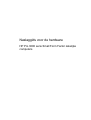 1
1
-
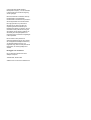 2
2
-
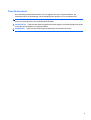 3
3
-
 4
4
-
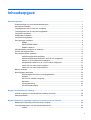 5
5
-
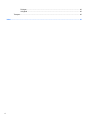 6
6
-
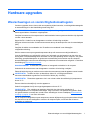 7
7
-
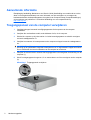 8
8
-
 9
9
-
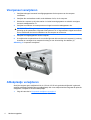 10
10
-
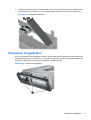 11
11
-
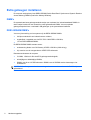 12
12
-
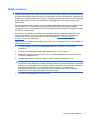 13
13
-
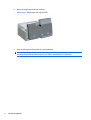 14
14
-
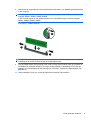 15
15
-
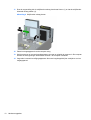 16
16
-
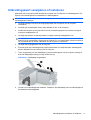 17
17
-
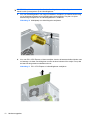 18
18
-
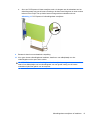 19
19
-
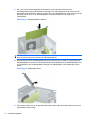 20
20
-
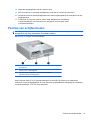 21
21
-
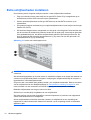 22
22
-
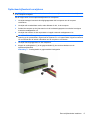 23
23
-
 24
24
-
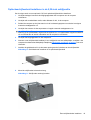 25
25
-
 26
26
-
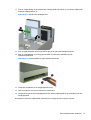 27
27
-
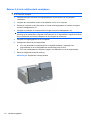 28
28
-
 29
29
-
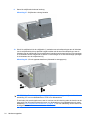 30
30
-
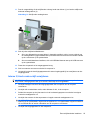 31
31
-
 32
32
-
 33
33
-
 34
34
-
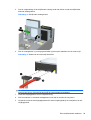 35
35
-
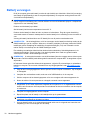 36
36
-
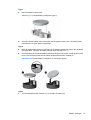 37
37
-
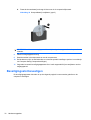 38
38
-
 39
39
-
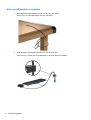 40
40
-
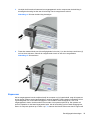 41
41
-
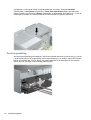 42
42
-
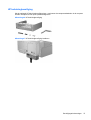 43
43
-
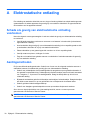 44
44
-
 45
45
-
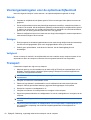 46
46
-
 47
47
HP Pro 3000 Small Form Factor PC Referentie gids
- Type
- Referentie gids
Gerelateerde papieren
-
HP Pro 3000 Microtower PC Referentie gids
-
HP Compaq Pro 6300 Microtower PC Handleiding
-
HP Compaq Pro 6305 Small Form Factor PC Referentie gids
-
HP Compaq Pro 4300 Small Form Factor PC Referentie gids
-
HP Compaq 4000 Pro Small Form Factor PC Referentie gids
-
HP RP5 Retail System Model 5810 Referentie gids
-
HP EliteDesk 800 G1 Tower PC Referentie gids
-
HP rp5800 Base Model Retail System Referentie gids
-
HP ProDesk 600 G1 Small Form Factor PC Referentie gids